Trong kỷ nguyên số, việc lưu trữ dữ liệu trực tuyến (cloud storage) đã trở thành một phần quan trọng trong công việc và học tập. Google Drive là một trong những dịch vụ lưu trữ phổ biến nhất hiện nay, nhưng việc truy cập qua trình duyệt đôi khi còn hạn chế, gây bất tiện cho người dùng. Để tối ưu trải nghiệm, nhiều người đã tìm đến RaiDrive – một phần mềm miễn phí cho phép biến Google Drive thành ổ cứng ảo trên máy tính, giúp thao tác nhanh chóng như với ổ đĩa thật. Bài viết này sẽ phân tích chi tiết RaiDrive, công dụng, cách cài đặt – sử dụng và những lưu ý quan trọng để bạn khai thác hiệu quả nhất.
RaiDrive là gì?
RaiDrive là một phần mềm tiện ích trên Windows, cho phép người dùng kết nối các dịch vụ lưu trữ đám mây (Google Drive, OneDrive, Dropbox, NAS…) và biến chúng thành ổ đĩa ảo trên máy tính. Nói cách khác, thay vì phải mở trình duyệt, đăng nhập và tải file xuống mỗi lần sử dụng, bạn có thể thao tác trực tiếp với dữ liệu ngay trong File Explorer của Windows.
Điểm nổi bật của phần mềm này nằm ở khả năng:
- Miễn phí cho nhu cầu cơ bản.
- Kết nối đa dịch vụ: không chỉ Google Drive mà còn hỗ trợ nhiều nền tảng khác.
- Dễ sử dụng: giao diện trực quan, dễ cài đặt.
- Tiện lợi: truy cập, chỉnh sửa, sao chép, dán file như trên ổ cứng thật.
Khác với Google Drive for Desktop – vốn đồng bộ dữ liệu và chiếm dung lượng ổ cứng, phần mềm chỉ tạo kết nối trực tiếp đến đám mây. Nhờ đó, bạn tiết kiệm bộ nhớ nhưng vẫn có thể truy cập đầy đủ file. Đây chính là lý do RaiDrive ngày càng được nhiều cá nhân, doanh nghiệp ưa chuộng.

Công dụng của RaiDrive
RaiDrive không chỉ đơn thuần là một công cụ kết nối Google Drive, mà còn mang đến nhiều lợi ích thiết thực, giúp việc quản lý dữ liệu trở nên nhẹ nhàng và hiệu quả hơn:
- Tiết kiệm dung lượng ổ cứng
Khác với Google Drive for Desktop vốn đồng bộ dữ liệu về máy, phần mềm tạo kết nối trực tiếp đến cloud. Nhờ vậy, bạn có thể mở và chỉnh sửa file thoải mái mà không lo chiếm dung lượng ổ cứng.
- Hỗ trợ làm việc nhóm tiện lợi
Nhiều người có thể cùng truy cập vào một ổ Google Drive qua phần mềm. Mọi thay đổi được cập nhật ngay lập tức, giúp cộng tác nhanh chóng và chính xác.
- Quản lý tập trung nhiều dịch vụ
Không chỉ Google Drive, RaiDrive còn tương thích với OneDrive, Dropbox, NAS, FTP, SFTP… Người dùng có thể di chuyển hoặc sao chép dữ liệu giữa các nền tảng chỉ với vài thao tác đơn giản.
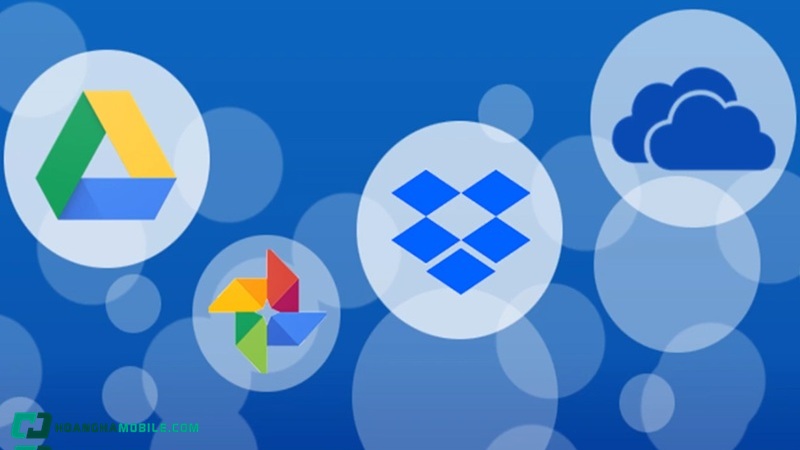
- Truy cập nhanh, thao tác quen thuộc
RaiDrive tích hợp trực tiếp vào Windows Explorer, cho phép copy, paste, đổi tên hay xóa file y như ổ cứng thật. Bạn không cần mở trình duyệt hay tải file thủ công nữa.
- Ứng dụng linh hoạt
Với người dùng cá nhân, phần mềm giúp lưu trữ ảnh, video, tài liệu học tập và truy cập dễ dàng ở bất kỳ đâu, mang lại sự tiện lợi tối đa. Đối với doanh nghiệp, phần mềm này đóng vai trò như một công cụ chia sẻ dữ liệu nội bộ hiệu quả, vừa giúp tiết kiệm chi phí đầu tư máy chủ, vừa nâng cao khả năng làm việc nhóm và hỗ trợ tối đa cho các mô hình làm việc từ xa.
Hướng dẫn chi tiết cách cài đặt RaiDrive
Việc cài đặt phầm mềm hữu ích này rất đơn giản, ngay cả khi bạn không rành về công nghệ cũng có thể thực hiện dễ dàng. Bạn chỉ cần làm theo các bước sau:
Bước 1: Truy cập vào trang chủ chính thức và nhấn nút Download để tải phần mềm.
Lưu ý: Hãy tải trực tiếp từ trang chủ để đảm bảo an toàn. Tránh sử dụng các nguồn không rõ ràng vì có thể tiềm ẩn virus hoặc rủi ro bảo mật.
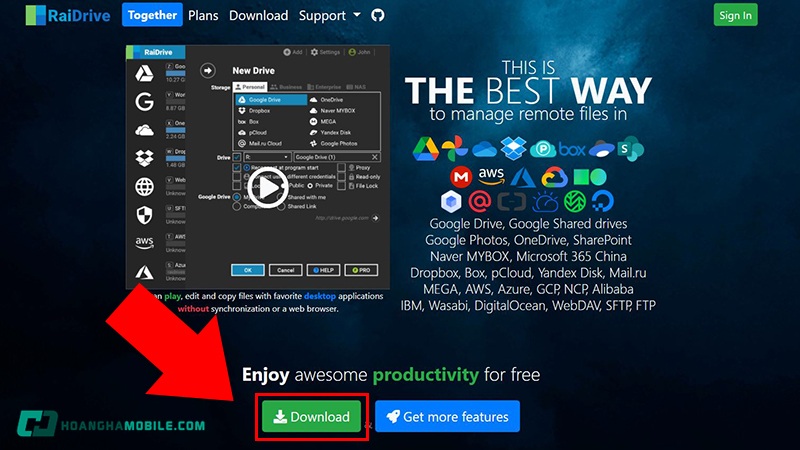
Bước 2: Sau khi nhấn tải, trang web sẽ dẫn bạn đến mục lựa chọn nhà cung cấp. Tại đây, hãy chọn SOFTPEDIA để tiếp tục quá trình tải RaiDrive xuống.
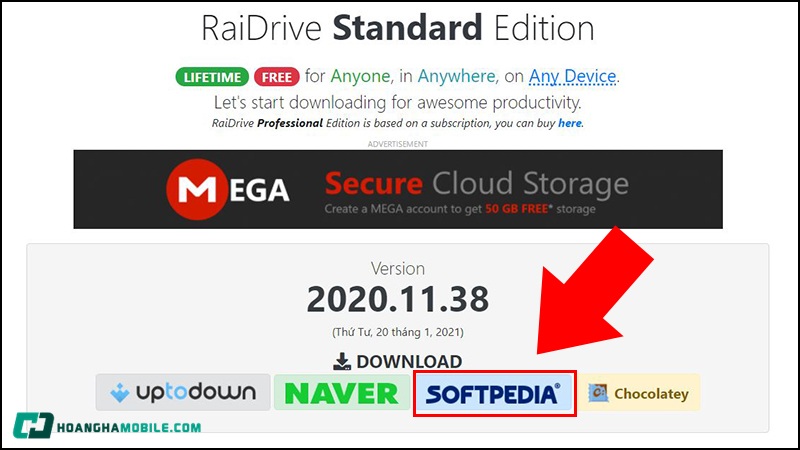
Bước 3: Ở trang SOFTPEDIA, kéo xuống cuối trang và nhấn vào nút Download.
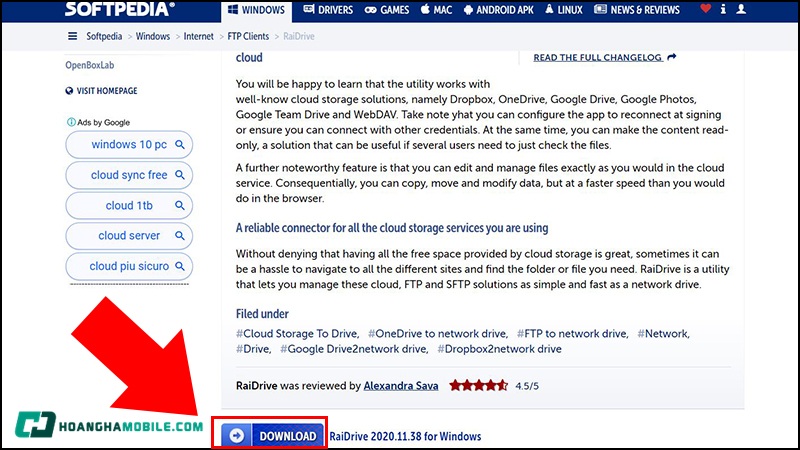
Bước 4: Một cửa sổ mới sẽ mở ra, bạn cần chọn Softpedia Secure Download (US). Đây là tùy chọn tải an toàn và ổn định nhất để nhận file cài đặt RaiDrive.
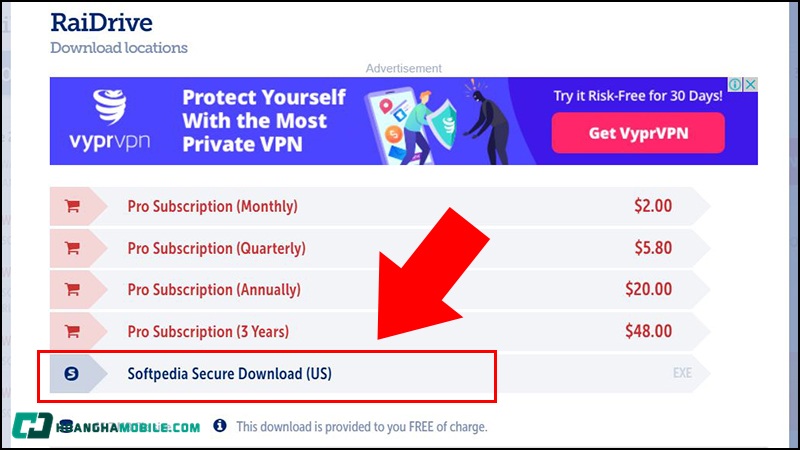
Bước 5: Chọn vị trí lưu file trên máy tính, sau đó nhấn Save để bắt đầu quá trình tải về.
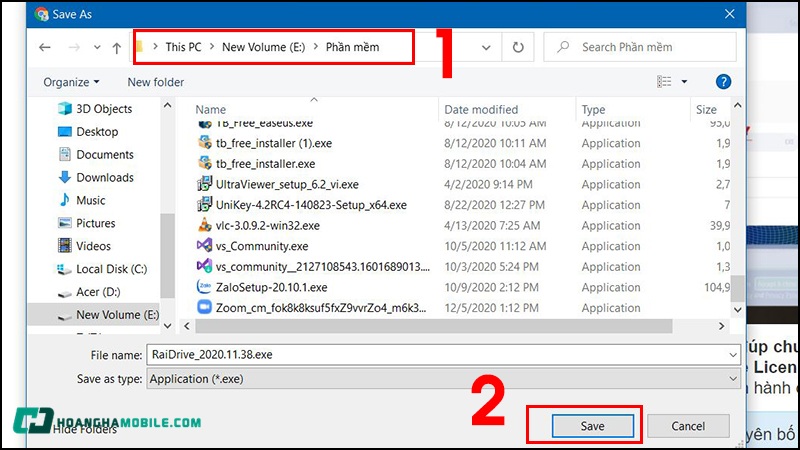
Bước 6: Khi quá trình tải hoàn tất, hãy mở thư mục chứa file vừa tải và nhấp đúp chuột vào file cài đặt. Lúc này, trình cài đặt RaiDrive sẽ được khởi động.
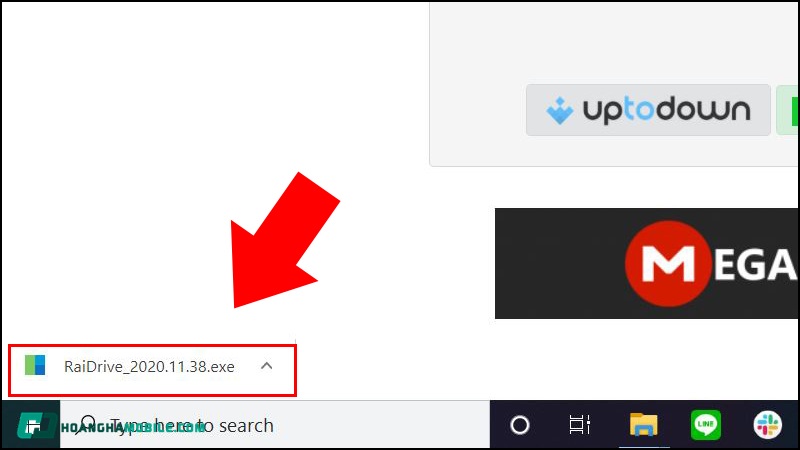
Bước 7: Trên giao diện cài đặt, bạn chọn Next, sau đó tích vào ô I agree to the License terms and conditions để đồng ý với các điều khoản sử dụng. Cuối cùng, nhấn Install để hệ thống tiến hành cài đặt phần mềm.
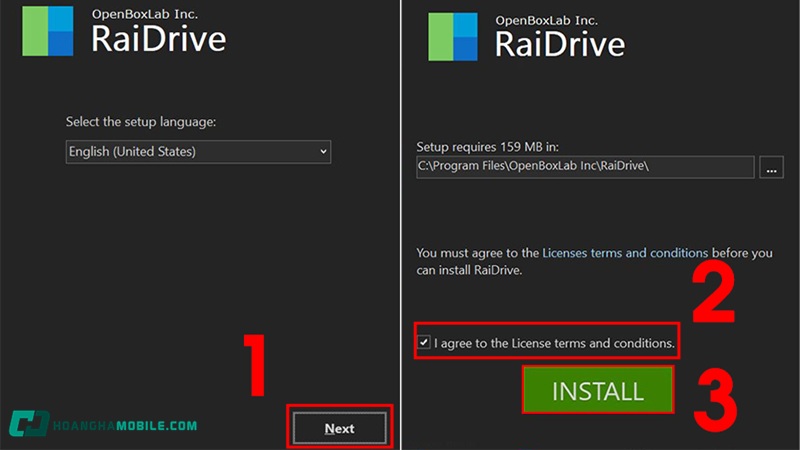
Vậy là chỉ với vài thao tác đơn giản, bạn đã có thể cài đặt phần mềm thành công và biến Google Drive thành một ổ cứng ảo tiện ích ngay trên máy tính của mình.
Hướng dẫn cách sử dụng RaiDrive
Cài đặt chỉ là bước khởi đầu, điểm hay nhất của RaiDrive nằm ở quá trình sử dụng. Hãy cùng tìm hiểu cách biến Google Drive thành ổ cứng ảo và quản lý dữ liệu hiệu quả ngay trên máy tính.
Biến Google Drive thành ổ cứng
Sau khi cài đặt xong, phần mềm sẽ tự động gán Google Drive của bạn thành một ổ đĩa ảo (ví dụ: ổ G:). Khi mở trong Windows Explorer, bạn có thể thao tác giống hệt như với ổ cứng thật:
- Tạo thư mục mới, sao chép hoặc di chuyển file.
- Kiểm tra nhanh dung lượng còn trống trên Google Drive.
- Mở trực tiếp tài liệu, hình ảnh, video ngay từ cloud mà không cần tải về máy.
Nhờ đó, việc quản lý dữ liệu trở nên liền mạch, tự nhiên như đang làm việc trên máy tính, dù toàn bộ file thực chất vẫn nằm trên đám mây.
Cách thực hiện:
Bước 1: Tại giao diện chính, nhấn Add để thêm kết nối.
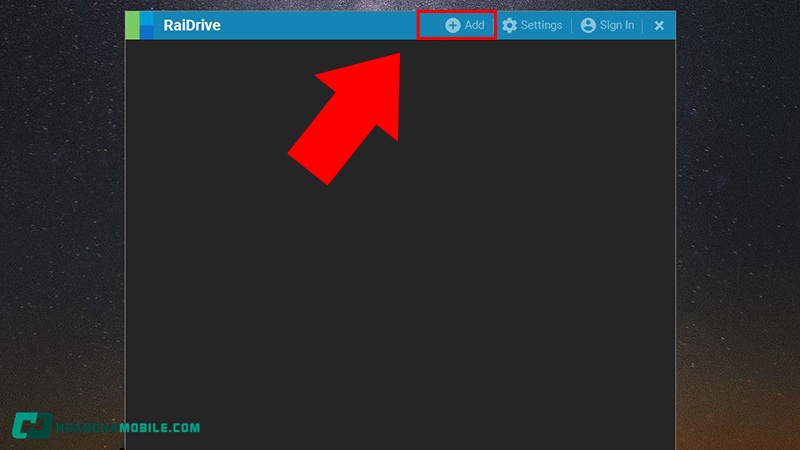
Bước 2: Chọn Google Drive, đặt tên cho ổ đĩa ảo, sau đó nhấn OK.
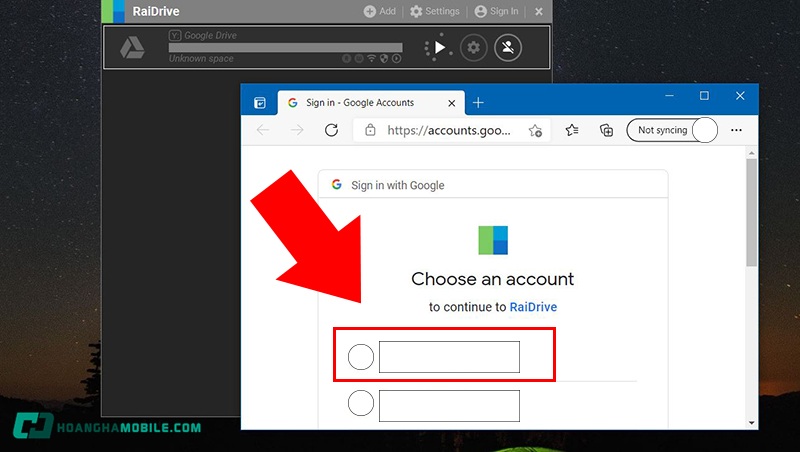
Bước 4: Nhấn Allow để cấp quyền truy cập cho RaiDrive.
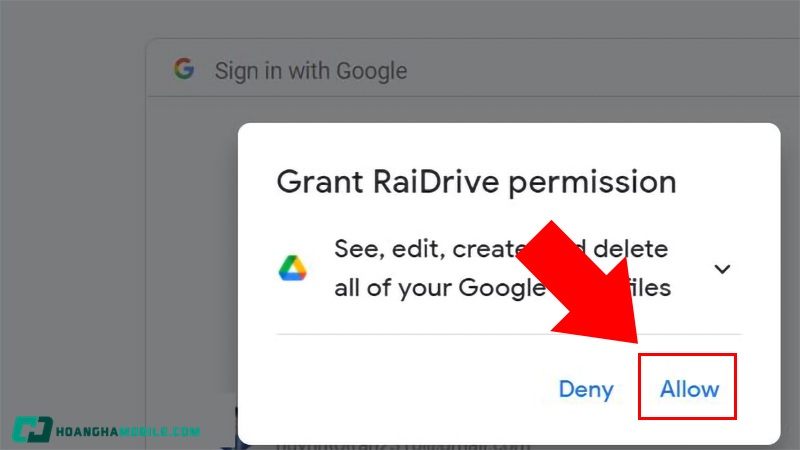
Bước 5: Sau vài giây, khi xuất hiện thông báo “The access to Google Drive has been allowed”, quá trình liên kết đã hoàn tất.
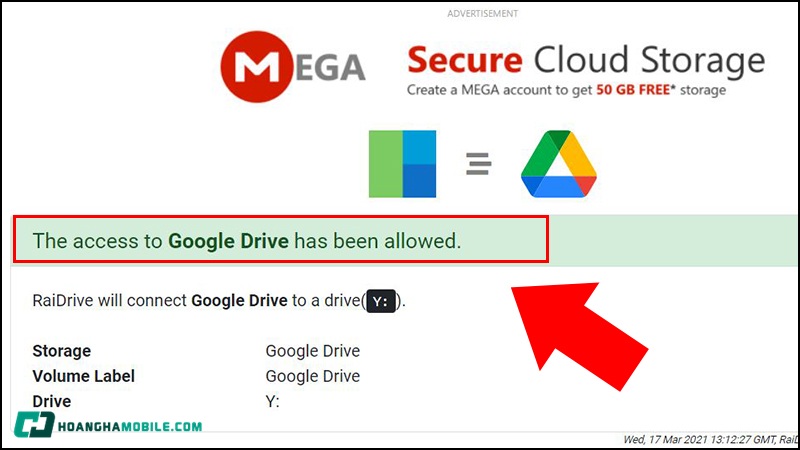
Từ đây, Google Drive của bạn đã được biến thành một ổ đĩa ảo tiện lợi, sẵn sàng cho mọi thao tác quản lý dữ liệu.
Cách kết nối RaiDrive với Google Drive
Sau khi đã cài đặt thành công phần mềm, bạn có thể bắt đầu kết nối Google Drive để sử dụng như một ổ cứng ảo trên máy tính. Các bước thực hiện cụ thể như sau:
Bước 1: Mở RaiDrive, nhấn Add để thêm kết nối mới.
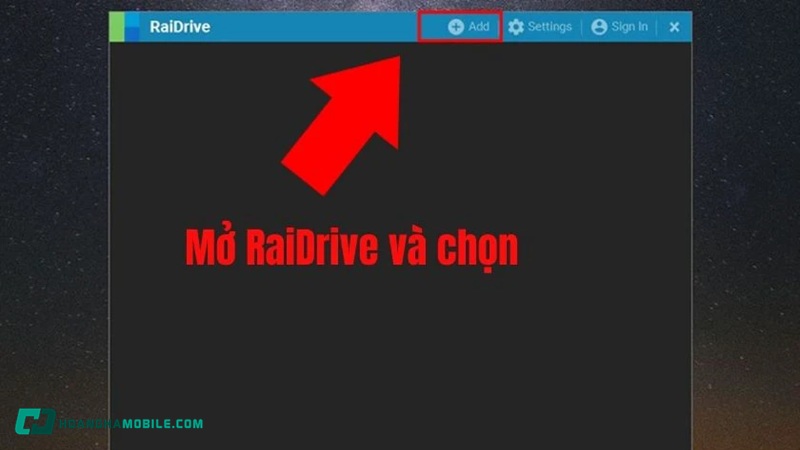
Bước 2: Chọn dịch vụ Google Drive trong danh sách.
Bước 3: Ở mục “Drive Letter”, chọn ký tự ổ đĩa muốn gán (G, H, I…).
Bước 4: Đăng nhập tài khoản Google và nhấn Allow để cấp quyền cho RaiDrive.
Bước 5: Khi hiện thông báo “The access to Google Drive has been allowed”, nhấn OK để hoàn tất.
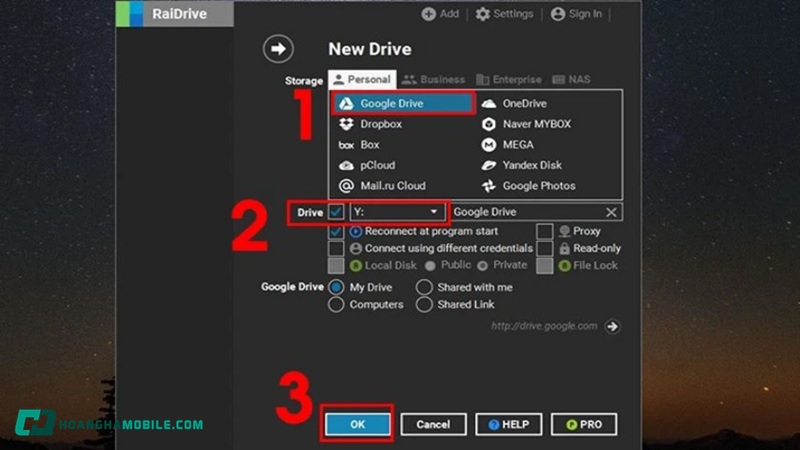
Ngay lập tức, ổ Google Drive sẽ xuất hiện trong This PC, cho phép bạn mở, sao chép, di chuyển hay chỉnh sửa file trực tiếp như ổ cứng thật. Ngoài ra, bạn có thể kết nối nhiều tài khoản Google Drive cùng lúc, mỗi tài khoản gán một ký tự ổ khác nhau để tiện quản lý.
Cách chỉnh sửa thông số ổ đĩa
Không chỉ dừng lại ở việc kết nối Google Drive, RaiDrive còn cho phép bạn tùy chỉnh nhiều thông số linh hoạt để phù hợp với nhu cầu sử dụng, chẳng hạn như đặt lại tên ổ đĩa, giới hạn dung lượng hay điều chỉnh chế độ truy cập nhằm tăng cường bảo mật.
Cách thực hiện:
Bước 1: Nhấp chuột vào biểu tượng Settings (Cài đặt) của ổ Google Drive mà bạn muốn chỉnh sửa.
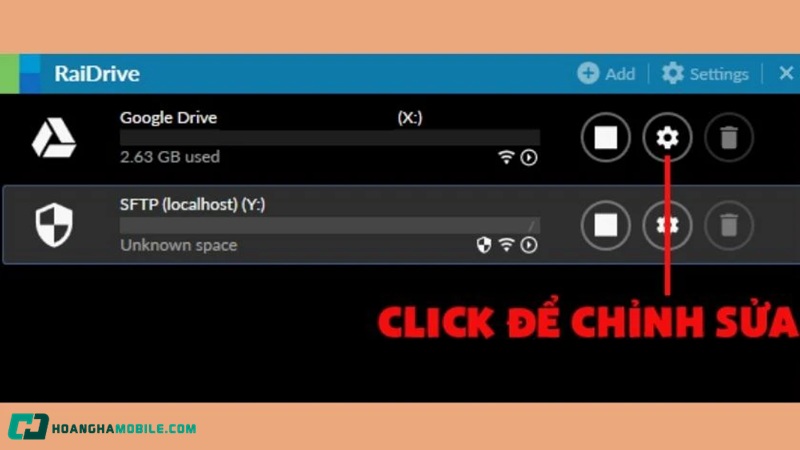
- Tên ổ đĩa: Đặt lại để dễ dàng nhận diện khi quản lý nhiều kết nối.
- Chế độ truy cập: Lựa chọn Read Only (chỉ đọc) hoặc Read/Write (đọc và ghi).
- Đường dẫn lưu trữ tạm thời: Thay đổi vị trí theo nhu cầu cá nhân.
Bước 3: Nhấn OK để lưu lại các thiết lập.
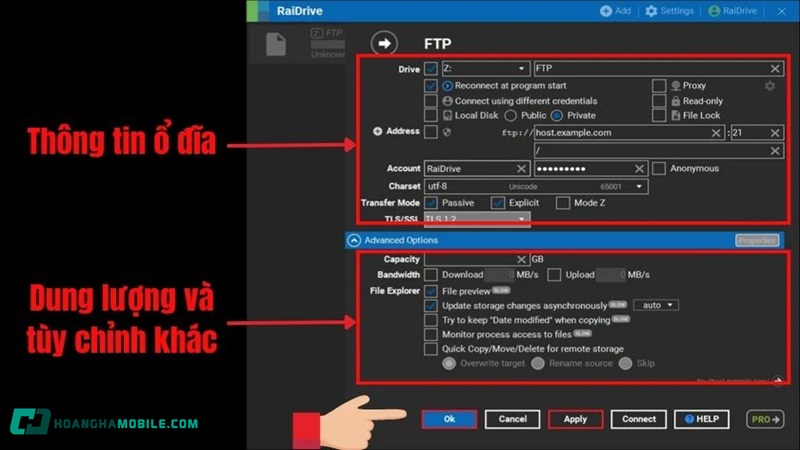
Việc tinh chỉnh này giúp bạn cá nhân hóa trải nghiệm, đồng thời tối ưu hóa hiệu suất làm việc với dữ liệu trên nền tảng lưu trữ đám mây thông qua phần mềm.
Cách xóa/ngắt kết nối Google Drive khỏi RaiDrive
Nếu không còn nhu cầu sử dụng hoặc muốn đổi sang tài khoản khác, bạn hoàn toàn có thể ngắt kết nối Google Drive khỏi RaiDrive chỉ với vài thao tác đơn giản:
- Trong danh sách ổ đĩa ảo, tìm đến ổ Google Drive cần ngắt kết nối.
- Nhấn vào biểu tượng hình chữ nhật để tạm dừng (Stop) ổ đĩa.
- Hoặc chọn biểu tượng thùng rác nếu muốn xóa hẳn kết nối.
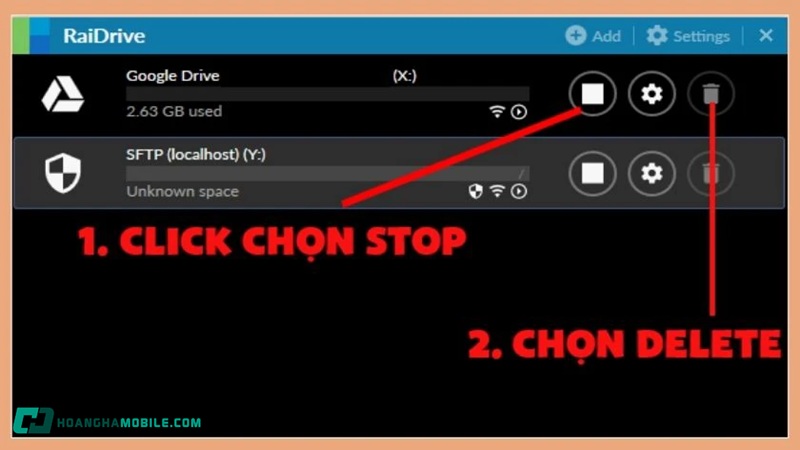
Ngay lập tức, ổ đĩa ảo sẽ biến mất khỏi mục This PC trên Windows. Lưu ý, việc này không ảnh hưởng đến dữ liệu gốc trên Google Drive – tất cả file và thư mục của bạn vẫn được giữ nguyên trên nền tảng đám mây. Đây đơn thuần chỉ là thao tác ngắt liên kết giữa RaiDrive và tài khoản Google Drive.
Lưu ý khi cài đặt và sử dụng
Mặc dù RaiDrive mang đến nhiều tiện ích, nhưng để khai thác an toàn và hiệu quả, bạn nên chú ý một số điểm sau:
- Nguồn tải phần mềm: Chỉ tải phần mềm từ trang chủ chính thức hoặc nguồn uy tín để tránh virus, mã độc và rủi ro bảo mật.
- Phiên bản sử dụng: Bản Free đáp ứng tốt nhu cầu cơ bản (kết nối Google Drive). Nếu cần tính năng nâng cao như FTP, SFTP hay WebDAV, hãy cân nhắc bản Pro.
- Tốc độ truy cập: Phần mềm chỉ đóng vai trò cầu nối, dữ liệu vẫn nằm trên cloud. Vì vậy, tốc độ mở và chỉnh sửa file phụ thuộc vào đường truyền internet.
- Dung lượng Google Drive: Dù không chiếm bộ nhớ máy tính, dung lượng Drive vẫn có giới hạn. Hãy theo dõi thường xuyên để tránh tình trạng đầy bộ nhớ.
- Bảo mật tài khoản: Bật xác minh 2 bước cho Google, và hạn chế đăng nhập phần mềm trên máy tính công cộng để đảm bảo an toàn dữ liệu.
- Tính tương thích: RaiDrive hiện chỉ hỗ trợ Windows (từ Win 7 trở lên). Người dùng macOS hoặc Linux cần lựa chọn giải pháp thay thế.
- Sao lưu dữ liệu: Để an toàn tuyệt đối, bạn vẫn nên sao lưu những file quan trọng ở một nơi khác ngoài Google Drive.
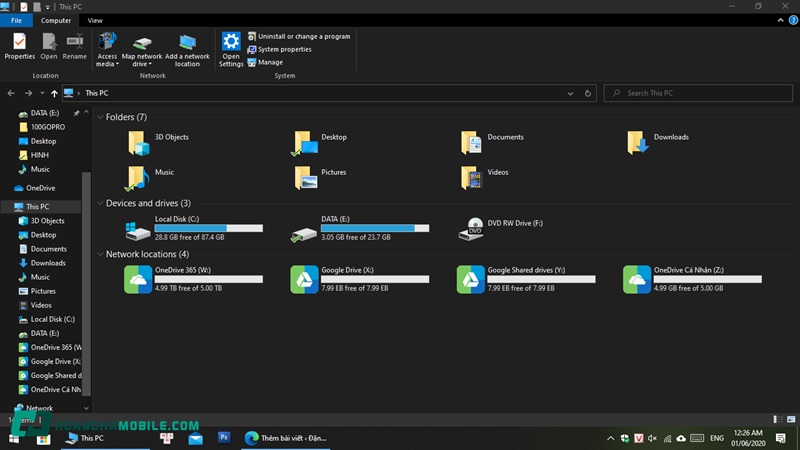
Tạm kết
RaiDrive là công cụ mạnh mẽ giúp biến Google Drive và nhiều dịch vụ đám mây khác thành ổ cứng ảo trên máy tính. Với ưu điểm miễn phí, dễ cài đặt và tiết kiệm dung lượng, phần mềm này mang lại trải nghiệm quản lý dữ liệu tiện lợi, phù hợp cả cho cá nhân lẫn doanh nghiệp. Nếu bạn đang tìm kiếm một giải pháp tối ưu để khai thác Google Drive hiệu quả hơn, RaiDrive chắc chắn là lựa chọn đáng để thử.
Cách lưu ảnh trên Google, Google Drive về điện thoại, máy tính dễ dàng
Hướng dẫn cách tải, cài đặt driver 2900 Canon cho máy in đơn giản trên Win 10
*Sưu tầm:internet